电脑win10系统使用的时间久后,难免会出现各种运行的问题,可以通过系统安装的方法解决.有网友想了解如何安装win10系统,下面自由互联小编就给大家分享下详细的安装windows10步骤。 工具
电脑win10系统使用的时间久后,难免会出现各种运行的问题,可以通过系统安装的方法解决.有网友想了解如何安装win10系统,下面自由互联小编就给大家分享下详细的安装windows10步骤。
工具/原料:
系统版本:windows 10
品牌型号:联想Y50p-70-ISE
软件版本:小白一键重装软件
方法/步骤:
如何安装win10
1、下载小白一键重装软件,打开软件后选择我们要安装的win10系统安装。
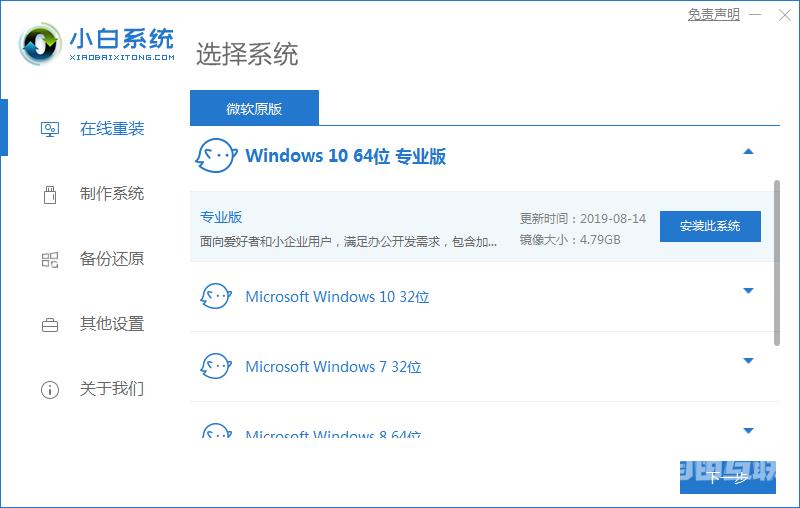
2、然后就是等待下载系统镜像的环节了。
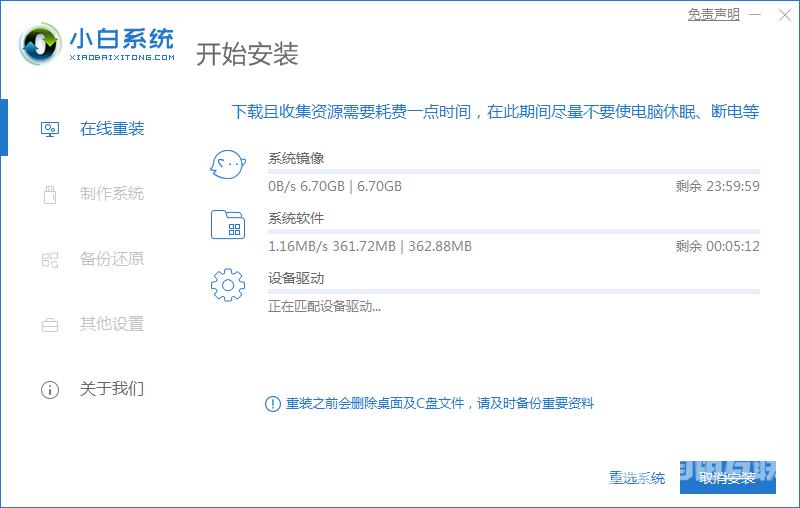
3、开始安装之前会点电脑部署环境,部署环境完成后我们直接重启电脑。
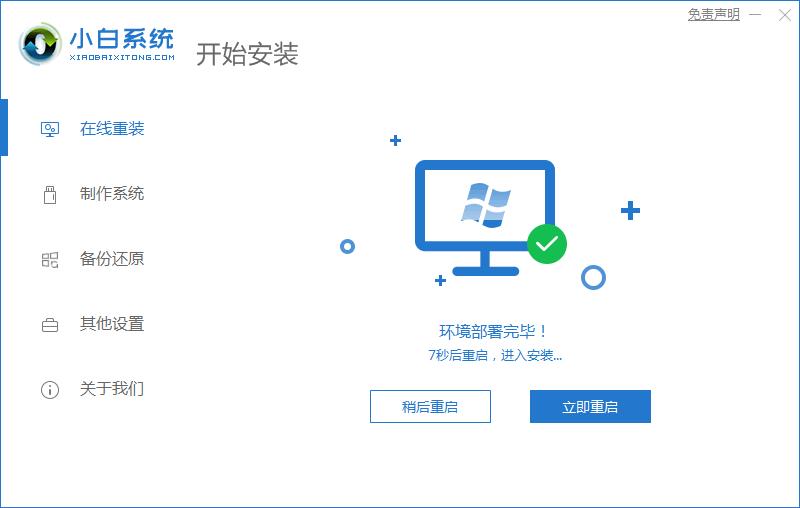
4、重启电脑系统后选择第二个xiaobai pe-msdn online install mode进入 Windows PE系统。
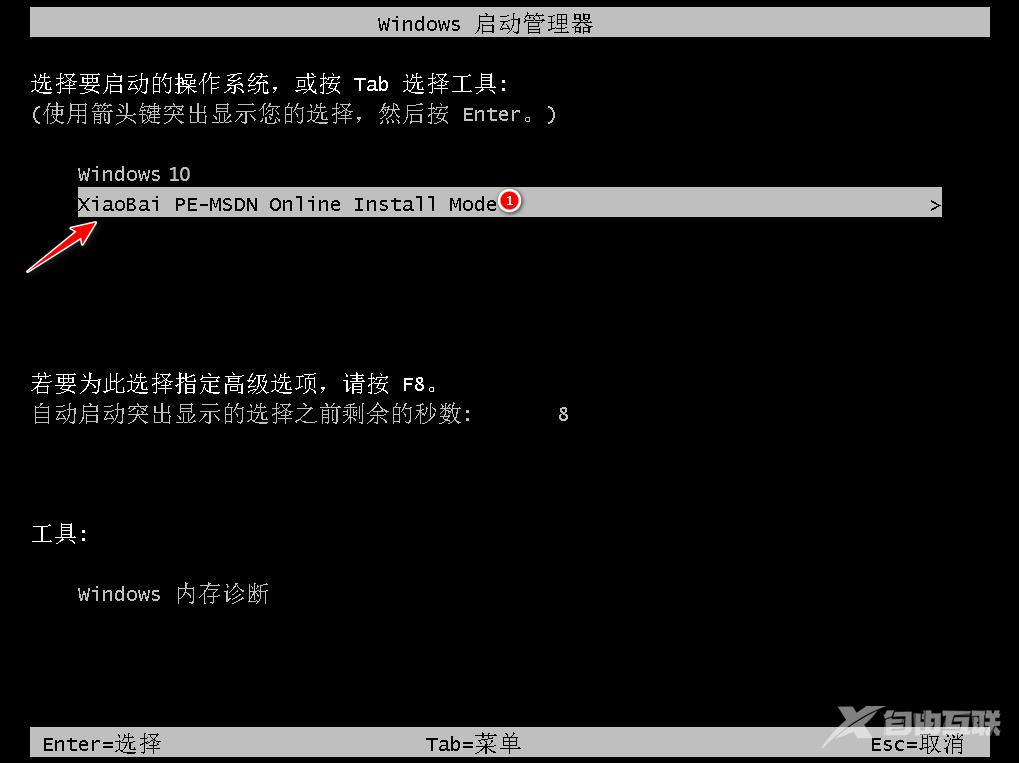
5、进入PE系统后会自动部署 Windows 系统安装只需要耐心等待即可。
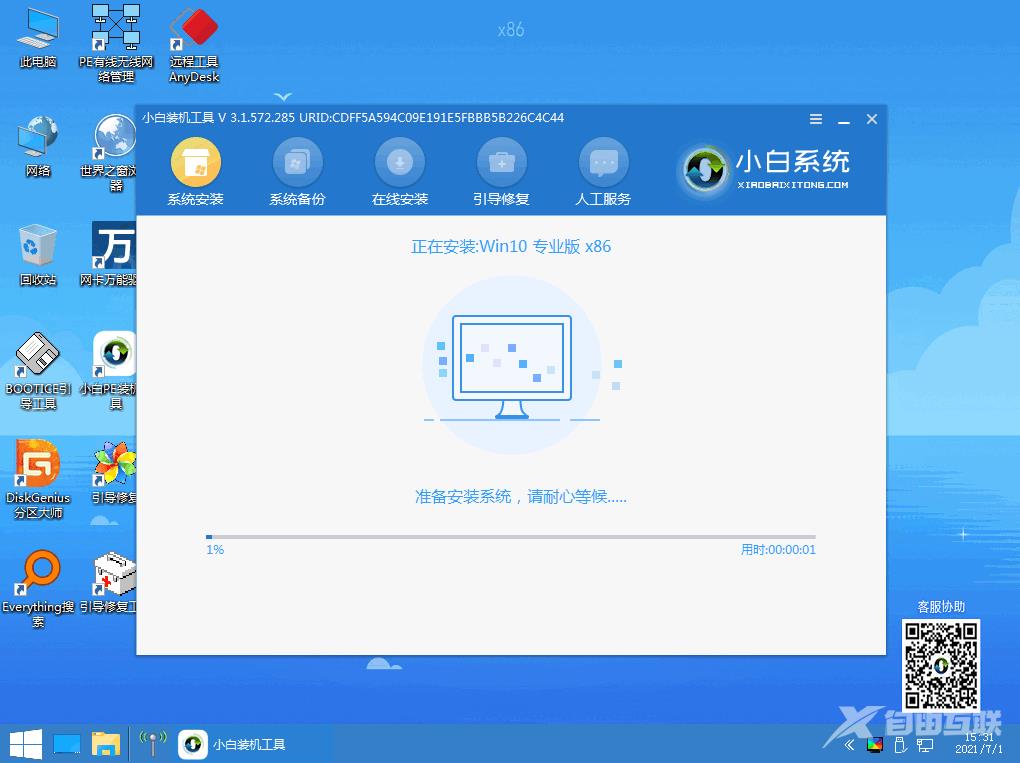
6、等待系统安装,完成我们点击立即重启。
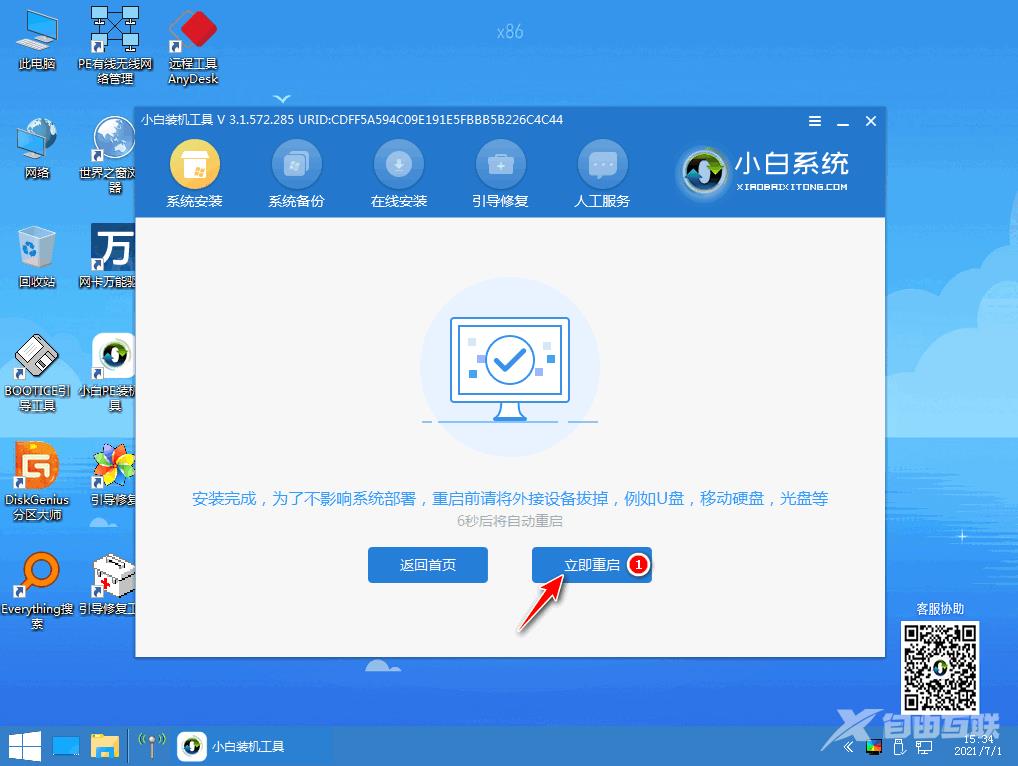
7、最后就进入到新系统桌面就代表系统安装成功啦。
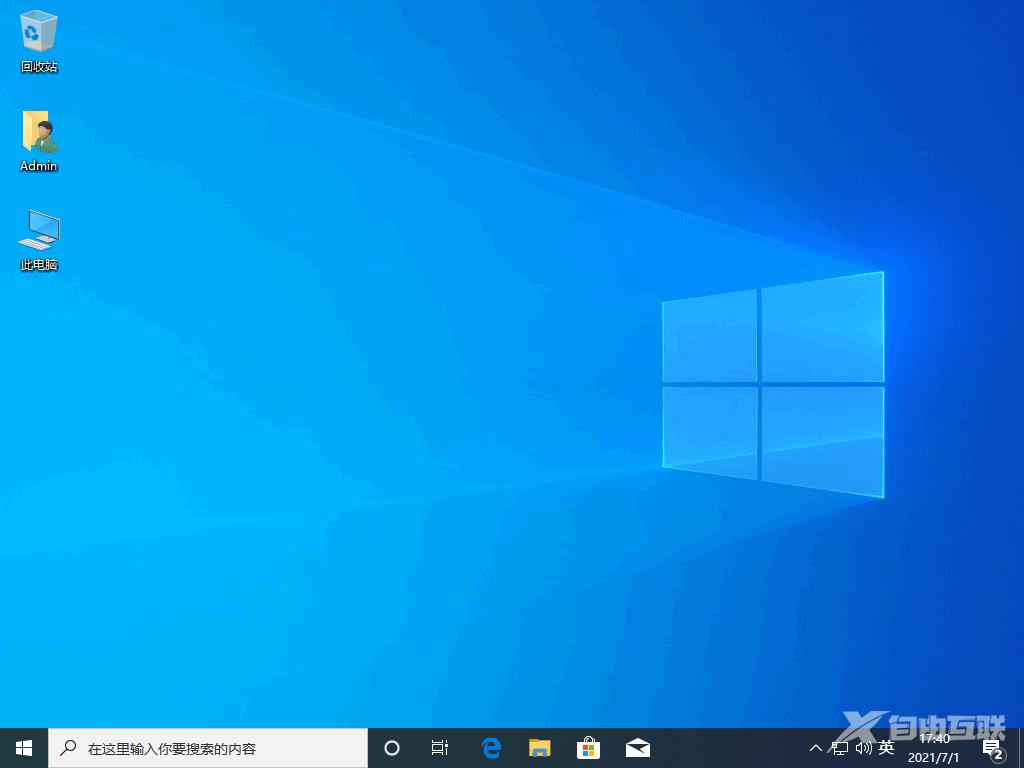
总结:以上就是教你电脑系统安装windows10步骤,下次就不用再担心系统安装很难了,赶紧收藏起来吧!
【感谢龙石数据为本站数据中台建设方案 http://www.longshidata.com/pages/government.html,感恩 】